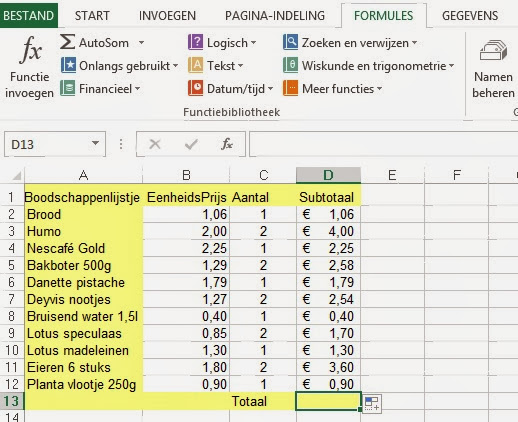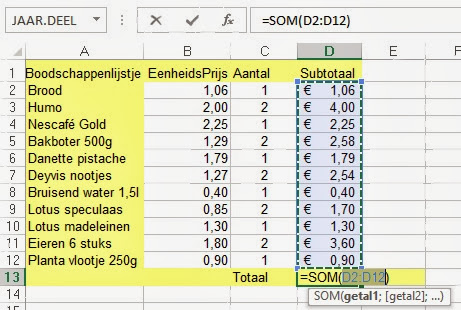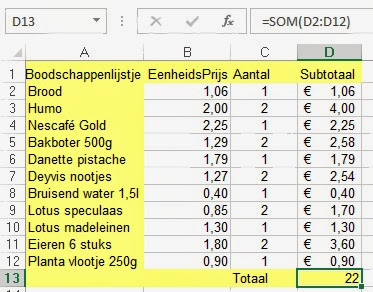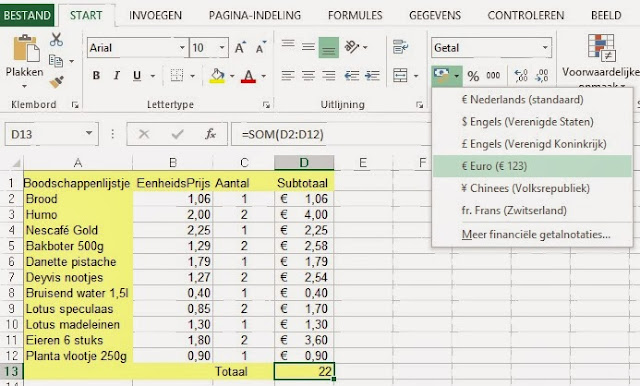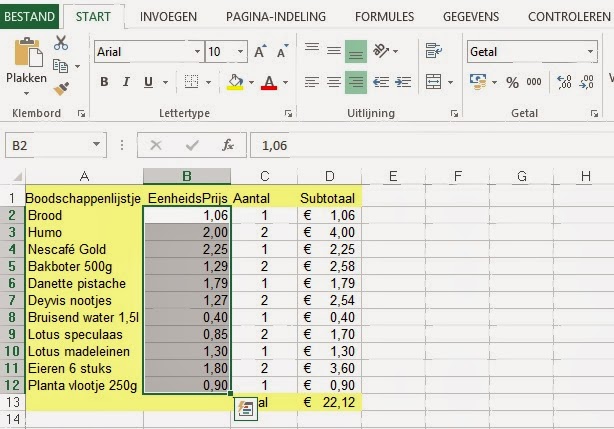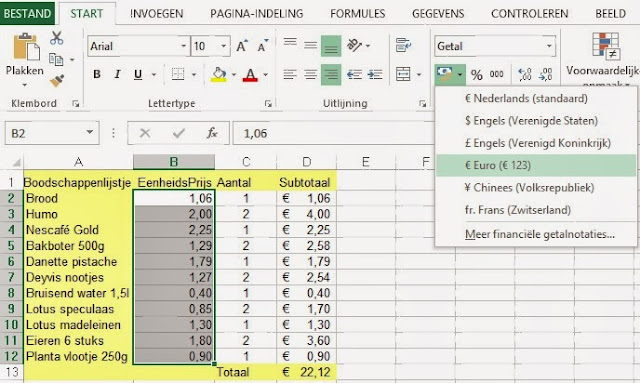Indien je de ALT-toets indrukt, dan verschijnen bij de opdrachten letters. Om bijvoorbeeld het tabblad "Formules" te selecteren dan is hiervoor de letter M vereist.

Om vervolgens de opdrachten bij het sigma-teken te zien, is de letter Y nodig. En tenslotte voor de opdracht AutoSom is de letter S nodig.

- Selecteer de cel D2.
- Hou de toets ALT ingedrukt.
- Druk vervolgens achtereenvolgens op de toetsen M Y S.

Vervolgens verschijnt er een voorstel. Echter het jaartal is eveneens geselecteerd. Dit is niet juist.

- Selecteer de cellen B2 tot C2.
- Druk op de toetsen CTRL Enter.

Vervolgens kopiëren we de formule naar de andere cellen.
- Dubbelklik op het groen vierkantje rechtsonder de cel D2.

Er verschijnen groene driehoekjes in de linkerbovenhoek van de cellen. Excel vermoedt dat er een fout zit in de formule. Echter de jaartallen hoeven niet opgenomen te worden in de formule. Met behulp van het uitroepteken kunnen we deze driehoekjes laten verdwijnen.

- Klik op het pictogram met uitroepteken.
- Klik op "Fout negeren".